LSMW
Actualizar Acreedor con los
siguientes métodos:
1. Con grabación
Batch Input - XK02
2. Con Standard Batch/Direct Input
1. Con grabación Batch Input - XK02
Ingresar a la transacción LSMW.
A) Llenar
cada entrada ej.: ZTESTING y Click en nuevo,
crear Proyecto, subproyecto y objeto.
Después se debe crear la grabación.
+
Click en nuevo y llenar entradas.
Colocar
la transacion y dar inicio la grabacion por BatchInput.
Hacer los cambios requeridos al proveedor, al terminar grabar.
En
este caso se agrega una retencion, se coloca en una posicion superioir ya que
si se coloca en la primera reemplazara los datos existentes.
Se
graba y se insertan los titulos y descripciones.
Se debe colocar almenos los titulos segun los campos para que
se puedan relacionar mas adelante.
GUARDAR
LOS CAMBIOS.
SE
INICIA LA CREACION DEL LSMW CON 14 PASOS.
Para
cada paso se ubica en el mismo y click en
.
1. Maintain
Object Attributes.
Se
asigna la accion a realizar, en este caso relacionamos la Grabacion hecha en el
segundo boton.
2. Maintain Source Structures
Crear
la estructura con (x) nombre en el icono nuevo.
Guardar
y f3.
3. Maintain
Source Fields
Crear
los campos de la estructura segun el archivo que se va a subir.
La
estructura a subir debe tener los datos a cambiar y el orden debe ser igual a
la estructura que se cree, se guarda
delimitado por tabulacion.
En
nuevo se crea cada campo de la estructura con su tamaño.
Para
crear cada campo, se ubica debajo del ultimo creado con el fin que lleve el mismo
orden que el archivo a subir.
Despues
de crear todos los campos
Guardar y f3.
4. Maintain Structure Relations
La
asignacion de la estructura se hace automatico, debe quedar asi:
si
no esta, en nuevo hacer la relacion, guardar y f3.
5. Maintain Field Mapping and Conversion Rules
Se
asigna cada campo de la grabacion a la estructura.
ubicandose
en cada campo y click en nuevo.
Escoger
y doble click asi con todos los campos.
Despues
guardar y f3.
6. Maintain Fixed Values, Translations, User-Defined
Routines
Se
deja como esta.
7. Specify
Files.
Escoger
el archivo a subir del PC.
y
dejar en tabulaciones
El
archivo debe quedar en un PC o servidor que pueda ser leido desde PRD.
8. Assign
Files
Guardar
y salir, dejar como esta.
9. Read Data
Aqui
leer los datos que existan. excluir el 1 ya que es la cabecera.
Verificar
la cantidad de datos leidos
10. Display
Read Data.
Ver
los datos.
Enter.
Verificar
la cantidad de datos y la informacion que este bien segun los campos.
doble
click en cada uno y verificar.
11. Convert
Data.
Verificar
que si existan los datos convertidos.
12. Display
Converted Data
Ver
los datos .
Debe
haber la misma cantidad que el archivo a subir.
13. Create Batch Input Session
Crear el Batch.
Por
ultimo ejecutar.
14. Run Batch
Input Session
Correr el Batch.
Listo.
Transportar asignando
a una orden.
2. Con Standard Batch/Direct Input
En este caso se debe seguir casi la mayoría de los pasos
anteriores:
Crear el LSMW.
En este caso no se necesita de Grabación, se ingresa a la
ejecución de los pasos.
1. Maintain Object Attributes.
Aquí se escoge el método y objeto a ejecutar, en este caso
Maestro de Proveedores, el programa se asigna automaticamente.
2. Maintain Source Structures
Mismo trato
ejemplo uno.
3. Maintain Source Fields
Mismo trato ejemplo uno.
4. Maintain Structure Relations
En este paso se debe buscar los campos en las estructuras
planteadas y relacionarlos.
Los campos como LIFNR, BUKRS están en BLFA1.
Los campos como WITHT,WT_WITHCD,WT_SUBJCT,QSREC están en BLFBW.
El campo QLAND está en la estructura BLFB1.
Grabar y f3.
Si pide asignación para otra estructura omitir, ya que está
en el árbol y lo solicita pero no se coloca por que no necesitamos esos datos.
5. Maintain Field Mapping and Conversion Rules
Asignar la transacción y relacionar los campos.
Lo mismo para cada estructura, buscar los campos y
relacionar.
6. Maintain Fixed Values, Translations, User-Defined
Routines
Se
deja como esta.
7. Specify
Files.
Escoger
el archivo a subir del PC.
y
dejar en tabulaciones
El
archivo debe quedar en un PC o servidor que pueda ser leido desde PRD.
8. Assign
Files
Guardar
y salir, dejar como esta.
9. Read Data
Aqui leer los datos que existan. excluir el 1 ya que es la cabecera.
Verificar
la cantidad de datos leidos
10. Display
Read Data.
Ver
los datos.
Enter.
Verificar
la cantidad de datos y la informacion que este bien segun los campos.
doble
click en cada uno y verificar.
11. Convert
Data.
12. Display
Converted Data
Ver
los datos .
es
este caso sube varios //// para llenar
los campos a los cuales no se le envian datos.
Cada
estrucutura tiene los datos cargados.
13. Create Batch Input Session
Crear el Batch.
Aqui
se ejecuta el reporte Standard el cual avisa si hay errores o no.
Por ultimo ejecutar.
14. Run Batch
Input Session
Correr el Batch.
Ejecutar
en fonfo y Listo.
Ver
datos .

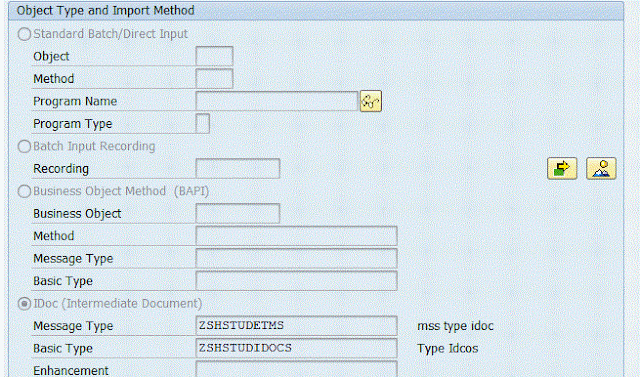
































































No hay comentarios:
Publicar un comentario